
-
Depstech内窥镜app(DEPSTECHView)
大小:54.9M语言:中文 类别:图像拍照系统:Android

标签:
DepstechView,深圳深海创新技术有限公司专为其内窥镜、耳镜及显微镜精心打造的手机终端控制应用,用户可在此便捷地查看设备所捕捉的影像,并进行镜头旋转、拍照及录像等操作。
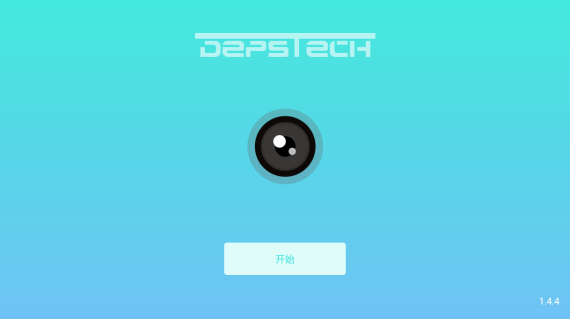
本应用旨在配合深圳市深海创新技术有限公司所销售的内窥镜、耳镜和显微镜使用。
它提供拍照、录像、镜头旋转及查看录像、照片等多种功能。
DTECHView是一款专为DEPSTECH品牌系列产品设计的应用。
兼容的产品系列包括无线内窥镜系列(WF010/WF020X/WF028/WF050)、有线内窥镜及耳镜系列(86T/WFE300)以及显微镜系列(WF036)。
用户只需通过手机WiFi连接设备的,打开DEHView应用,即可实时获取内窥镜的影像。通过DEPSTECHView应用,用户能够实现内窥镜实时图像的预览、拍照、录像、90°画面旋转、文件查看及图像数码变焦等功能。
常见问题一
USB连接后无图像?
若您已授予应用程序所需权限,且手机具备OTG功能,但仍未能显示图像,请尝试重新插拔连接,或更换另一个USB端口或适配器。
常见问题二
WiFi如何连接?
请将设备充满电,长按电源按钮或按下开关以开启设备,此时设备的WiFi信号灯将亮起。随后启动本应用,授予其基本权限,点击“开始”>设置(齿轮图标)>点击“加入”,然后查找名为“DEPSTECH”的网络,使用默认密码“12345678”进行连接,完成后返回应用即可享受服务。在使用设备前,请确保设备功能正常。
常见问题三
连接后无图像,设备无WiFi信号?
请在充满电后尝试重置设备。充电端口附近有一个小孔,或设备背面有一个按钮,使用提供的工具或一根小针按住约10秒后,重新启动设备。在使用内窥镜时,请关闭手机数据蜂窝,并调至飞行模式,以确保WiFi连接的稳定性。
常见问题四
如何修改设备SSID和密码?
连接完成后,点击“修改网络”,便可自定义网络名称和密码。
常见问题五
遇到图像显示问题?
若在使用过程中图像受到干扰,可能是周围2.4G信号干扰严重(如蓝牙/WiFi信号)。请在设置中选择信道切换,系统将智能切换至干扰相对较弱的环境。如果更换信道或移动至开阔处测试后仍然存在图像干扰,请通过邮件联系我们的在线客服,邮箱为:support@depstech.com。
常见问题六
问题仍未解决?
若问题仍然存在,请通过用户指南中提供的电子邮件地址与我们联系,最好能附上您的订单号及发票信息,我们将在收到您的信息后尽快为您解决问题。
更新:1. 修复邮箱错误的问题。
加载全部内容